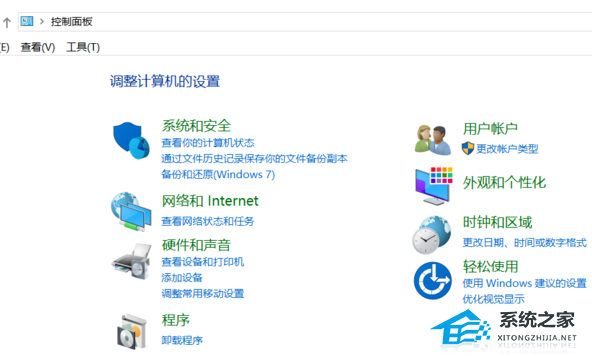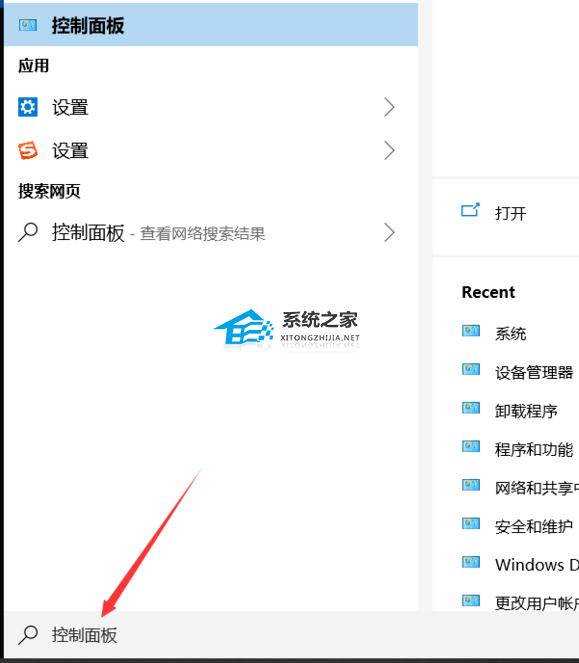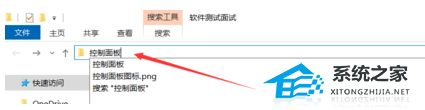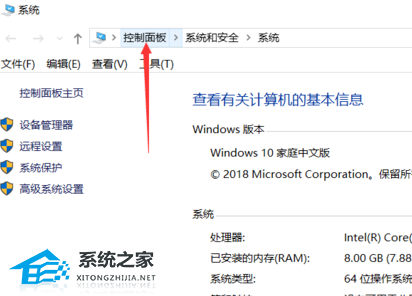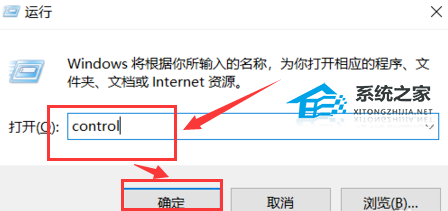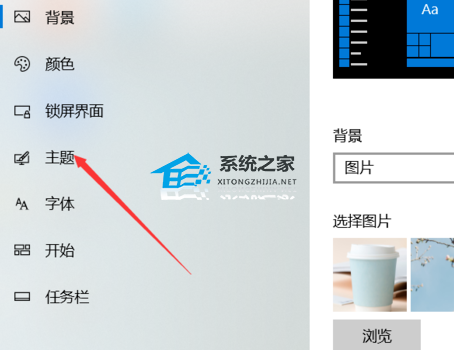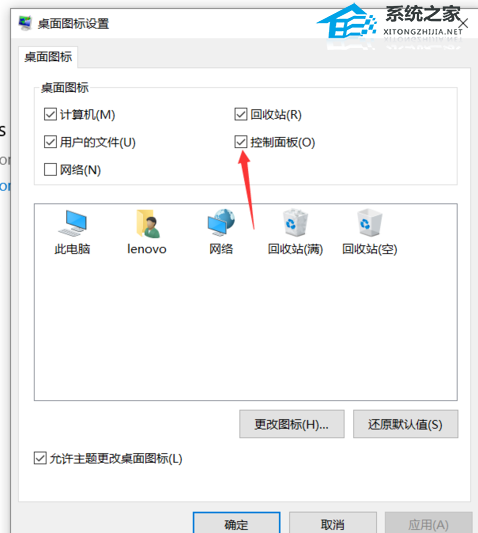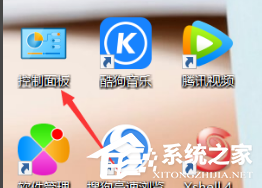笔记本Win10如何进入控制面板?笔记本Win10进入控制面板方法
大家好,今天我来教大家怎么进入笔记本Win10的控制面板。进入控制面板可以帮助我们解决一些常见的电脑问题,还可以进行一些个性化的设置。不过,很多新手不知道怎么进去,别担心,我这就给大家详细介绍一下。
笔记本Win10进入控制面板方法:
方法一:
1. 用鼠标点击电脑左下角的搜索图标。
2. 在搜索框输入控制面板,敲击回车即可进入。
方法二:
1. 打开任意文件夹。
2. 在路径栏输入控制面板,敲击回车即可进入。
方法三:
1. 右击“此电脑”,选择属性,出现系统界面。
2. 点击控制面板,出现控制面板界面就能进入了。
方法四:
1. 使用快捷方式“Win+R”打开运行查看。
2. 输入命令“control”点击确定,出现控制面板选项点击进入就好了。
方法五:
1. 右击电脑空白界面,点击个性化,点击左侧列表的“主题”。
2. 再选择右侧列表的“桌面图标设置”,勾选“控制面板”,点击确定。
3. 桌面就会出现控制面板常用图标了,点击控制面板图标就能进入了。
以上就是系统之家小编为你带来的关于“笔记本Win10如何进入控制面板?笔记本Win10进入控制面板方法”的全部内容了,希望可以解决你的问题,感谢您的阅读,更多精彩内容请关注系统之家官网。
笔记本电脑系统推荐下载:⭐⭐⭐⭐⭐
如果你是联想电脑,请选择:联想 Lenovo indows10 专业装机版(前往下载)
如果你是惠普电脑,请选择:惠普 HP Windows10 专业装机版(前往下载)
如果你是戴尔电脑,请选择:戴尔 Dell Windows10 专业装机版(前往下载)
如果你是游戏本,请选择:游戏本专用 Windows11 专业优化版(前往下载)
相关文章
- Win10控制面板打开后出现错误怎么办?控制面板打开后出现错误的解决方法
- Win10控制面板错乱怎么恢复
- Win10控制面板在哪里-打开Win10控制面板方法
- Win10控制面板打不开的解决方法
- 联想win10控制面板的四种打开方法
- win10控制面板中没有语言选项的三种解决方法
- win10控制面板闪退怎么解决?win10控制面板闪退的解决方法
- win10控制面板没有语言选项
- win10控制面板卸载不了软件怎么办?win10控制面板卸载不了软件解决方法
- win10控制面板快捷键是什么?win10控制面板快捷键教程
- win10控制面板在哪?win10控制面板怎么打开?
- win10控制面板在哪打开的几种方式
- win10控制面板怎么打开
- win10控制面板怎么打开?
- win10控制面板找不到Realtek HD音频管理器怎么办
- Win10控制面板怎么放在桌面?Win10控制面板放在桌面教程
热门教程
win11关闭windows defender安全中心的四种方法
2Win11如何关闭Defender?Windows11彻底关闭Defender的3种方法
3win10不显示视频缩略图的两种解决方法
4win10关闭许可证即将过期窗口的方法
5win11任务栏怎么显示网速?win11任务栏显示实时网速的方法
6win11怎么切换桌面?win11切换桌面的四种方法
7win11忘记pin无法开机的三种最简单办法
8安装NET3.5提示0x800f0950失败解决方法
9Win11移动热点不能用怎么办?移动热点不工作怎么办?
10Win11如何打开预览窗格?Win11显示预览窗格的方法
装机必备 更多+
重装教程
大家都在看